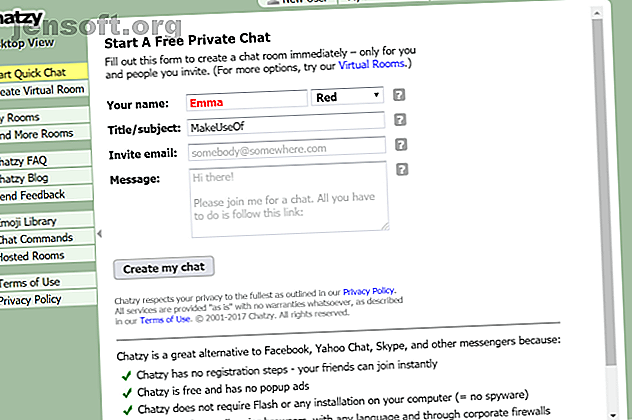
6 maneras de agregar una sala de chat a su sitio web
Anuncio
Cuando inicia un nuevo sitio web, lo primero que necesita es un proveedor de alojamiento web de buena reputación. Para los sitios de WordPress, recomendamos encarecidamente WP Engine, que maneja todo el trabajo duro de la administración del sitio por usted. Si no le importa ensuciarse las manos, entonces InMotion Hosting y Bluehost también son opciones viables.
A continuación, puede preguntarse: "¿Cómo puedo agregar una sala de chat gratuita para mi sitio web?" Para fomentar una comunicación más en tiempo real entre los usuarios de su sitio o los lectores de su blog, las salas de chat pueden ser útiles.
Afortunadamente, varios servicios de sala de chat gratuitos le permiten crear su propia sala. Proporcionan un enlace simple a esa sala o le permiten agregar esa sala de chat a su sitio. ¿Listo para empezar? Estas son algunas de las mejores salas de chat en línea que puede agregar fácilmente a su sitio web.
1. Chatzy

Chatzy permite a sus usuarios crear salas de chat públicas y privadas. Proporciona un enlace a esa sala, que puede vincular fácilmente en una página web o en un correo electrónico. El sitio ofrece varias formas de personalizar la experiencia de chat para satisfacer sus necesidades. Si se registra en el sitio, puede ver su lista de salas de Chatzy, lo que facilita el seguimiento de sus chats.
Puede crear fácilmente un chat seleccionando Iniciar chat rápido . Después de ingresar su nombre y asunto, puede ingresar a la sala. Al hacer clic en Invitar / Compartir en la barra de menú de la izquierda, obtendrá un enlace para compartir.
Para insertar una sala de chat privada en su sitio web, diríjase a Hosted Rooms en la barra de menú izquierda. Esta página le brinda instrucciones sobre cómo personalizar su sala de chat, así como cómo incrustar el código proporcionado en su sitio.
2. Tlk.io

Tlk.io le permite simplemente iniciar una sala de chat en línea, convirtiéndola en uno de los mejores sitios de sala de chat como Chatzy. Tan pronto como ingrese al sitio web, Tlk.io le pedirá que ingrese un nombre de canal, así como su apodo. Al hacer clic en Unirse, se accede a su propia sala de chat. Copie y pegue la URL de la sala de chat en la barra de direcciones para colocarla en correos electrónicos o en su página de redes sociales.
Para incrustar Tlk.io en su sitio web, desplácese hacia abajo en la página de inicio hasta que vea un botón que dice Obtener código incrustado . Esta opción le permite nombrar su canal, elegir la altura de una sala de chat e incluso elegir un tema. Copie el código generado en el lado derecho de la pantalla y agréguelo a su sitio web para crear una sala de chat en un instante. La conveniencia de Tlk.io puede incluso convertirlo en una excelente alternativa de comunicación de equipo a Slack. Las 7 mejores alternativas de Slack gratis para la comunicación del equipo Las 7 mejores alternativas de Slack gratis para la comunicación del equipo Slack es excelente, pero no es la herramienta adecuada para cada equipo. Aquí están las mejores alternativas de Slack que su equipo debería considerar. Lee mas .
3. Chat simple muerto

Para comenzar a usar Dead Simple Chat, debe registrarse para obtener una cuenta. Después de eso, el sitio lo dirigirá a su tablero donde le mostrará el enlace que se puede compartir a su sala de chat y también le dará el código para insertarlo en su sitio web.
Si desea personalizar su sala de chat, haga clic en Salas de chat en la barra de menú izquierda. En la sala de chat que elija, haga clic en Configuración de sala de chat. Luego puede cambiar la barra lateral y el color de fondo de su sala de chat, así como cambiar su nombre. Cuando haya terminado, haga clic en Actualizar sala de chat y luego presione Incrustar sala de chat para copiar y pegar el código en su página web.
Dead Simple Chat también ofrece varios planes pagos. Con el Plan Pro, puede tener hasta 2, 000 usuarios diferentes, una cantidad ilimitada de salas de chat y almacenamiento por hasta 180 días.
Todas estas ventajas demuestran que no necesita las funciones de Facebook Messenger 10 Funciones de Facebook Messenger que debe probar 10 Funciones de Facebook Messenger que debe probar Hemos investigado un poco y hemos encontrado aún más funciones que podrían hacer que Messenger sea más útil para usted. Lea más para comunicarse de manera efectiva.
4. Minnit

Al igual que Dead Simple Chat, Minnit también requiere que te registres para crear una sala de chat. Una vez que cree su cuenta, navegue hasta el menú desplegable Enlaces rápidos y haga clic en Crear su propia sala de chat en menos de un minuto . Ingrese el nombre de la sala de chat, la descripción y luego decida si desea que su chat sea privado o público.
Minnit creará su chat y le preguntará qué plan desea. El plan gratuito ofrece mensajes ilimitados, hasta 40 usuarios, y le permite censurar ciertas palabras. Si decide actualizar a uno de los planes pagos, obtendrá más opciones de personalización.
Cuando esté listo para insertar su sala de chat en su sitio, diríjase a la página de su sala de chat y luego seleccione Insertar su chat . Si ya ha configurado un blog de WordPress Configure su blog con WordPress: la guía definitiva Configure su blog con WordPress: la guía definitiva ¿Desea iniciar su propio blog pero no sabe cómo? Mire a WordPress, la plataforma de blogs más poderosa disponible en la actualidad. Leer más, puede usar el complemento Minnit para agregar una sala de chat. También puede usar el complemento Wix para agregar Minnit a su sitio web, o simplemente puede copiar y pegar su código en su propio dominio.
5. RumbleTalk

Si ha intentado insertar una sala de chat en su sitio web en el pasado, es posible que recuerde ParaChat. Desde que ParaChat ha cerrado, RumbleTalk sirve como su alternativa. Debe registrarse para obtener una cuenta antes de crear su sala de chat con RumbleTalk.
Para personalizar su sala de chat, diríjase a Diseño en la barra de menú superior. Luego puede insertar una imagen de fondo, editar el color del texto, cambiar su fuente e incluso agregar una máscara.
Si desea monetizar su chat, RumbleTalk también tiene configuraciones para eso. Dirígete a Monetizar en la barra de menú superior e ingresa tu información de PayPal. Rumbletalk también ofrece planes pagos para una mayor cantidad de asientos y salas de chat.
Cuando esté listo para insertar su sala de chat, haga clic en Insertar en la parte superior de la página. Seleccione Obtener código para copiar y pegar el código directamente en su sitio web.
6. Chat puro

Si no sabe cómo agregar una sala de chat a su sitio web, Pure Chat lo guiará a través de los pasos. Cree una cuenta y luego podrá acceder a todas sus funciones útiles. Su chat en vivo gratuito le brinda muchas opciones de personalización, le permite transferir archivos e incluso le permite tener salas de chat ilimitadas. Para más de tres usuarios, deberá actualizar a uno de los planes pagos de Pure Chat.
Después de que se registre, Pure Chat le dará un código que le permitirá insertar Pure Chat en su sitio web. Cuando esté listo para chatear, puede tener conversaciones desde su sitio y desde la aplicación móvil de Pure Chat.
Comunicación por chat web simplificada
Insertar una sala de chat en su sitio web no tiene que implicar ninguna codificación complicada. De hecho, solo requiere que instale un widget, o simplemente copie y pegue un código que el creador de la sala de chat genera para usted. Elija una de estas opciones de esta lista de sitios web de chat en línea, y tendrá una manera confiable de comunicarse con sus lectores, clientes o su equipo.
¿Desea extender sus conversaciones a su teléfono inteligente y su computadora? Vea estas aplicaciones de mensajería que puede usar en su teléfono o computadora 7 Aplicaciones de mensajería que puede usar en su teléfono o computadora 7 Aplicaciones de mensajería que puede usar en su teléfono o computadora ¿Desea enviar mensajes tanto desde su teléfono como desde su computadora? ¡Tome una de estas opciones para continuar la conversación donde quiera que vaya! Lee mas .
Explore más sobre: Blogging, Chat en línea, Desarrollo web, Herramientas para webmasters.

